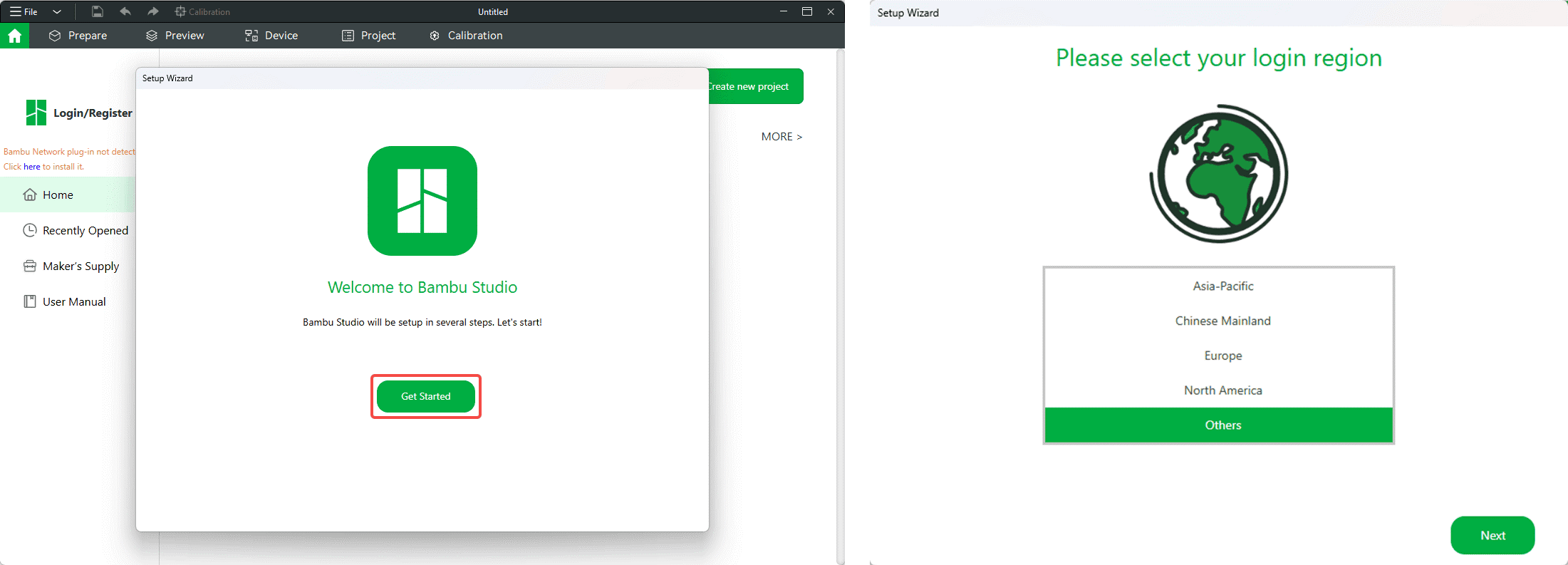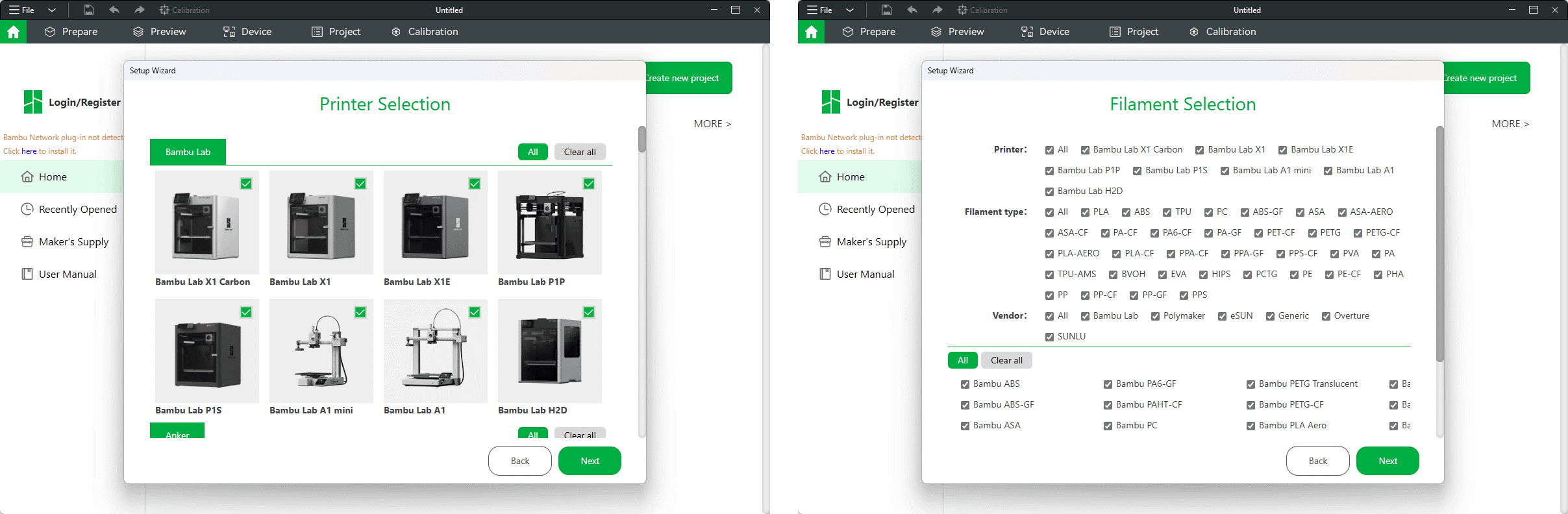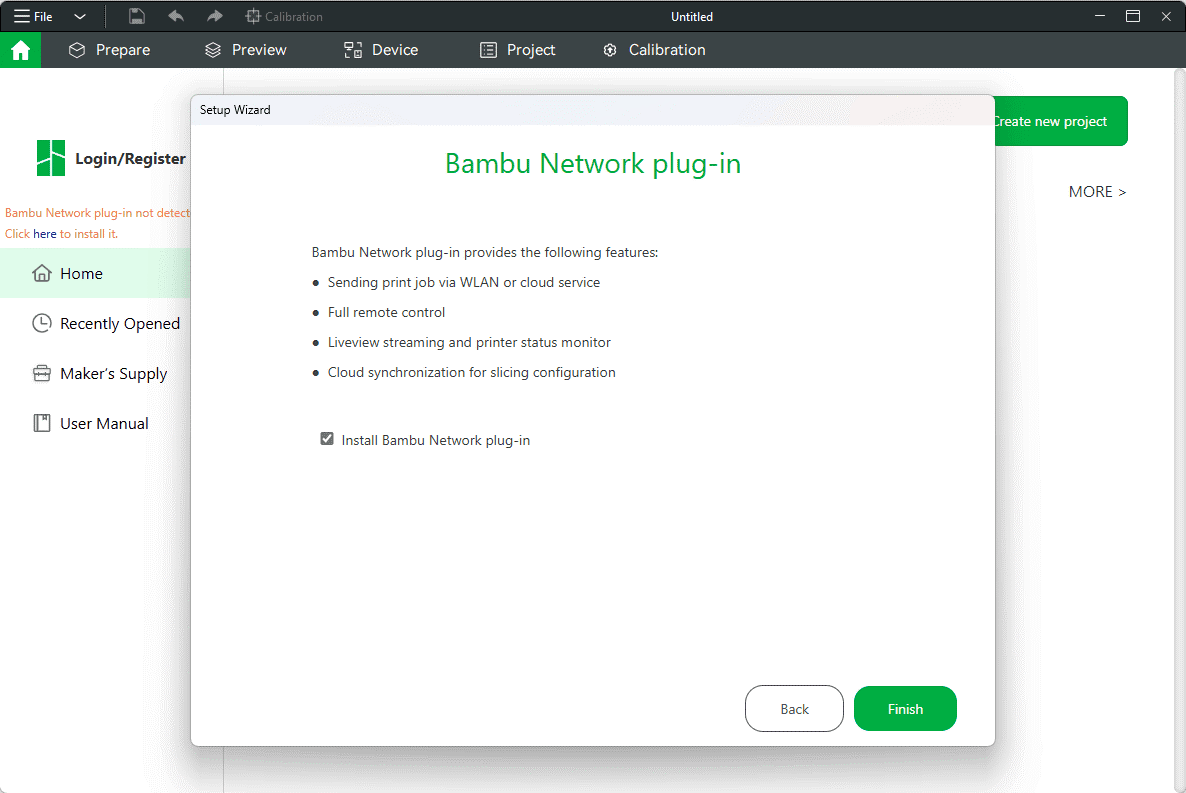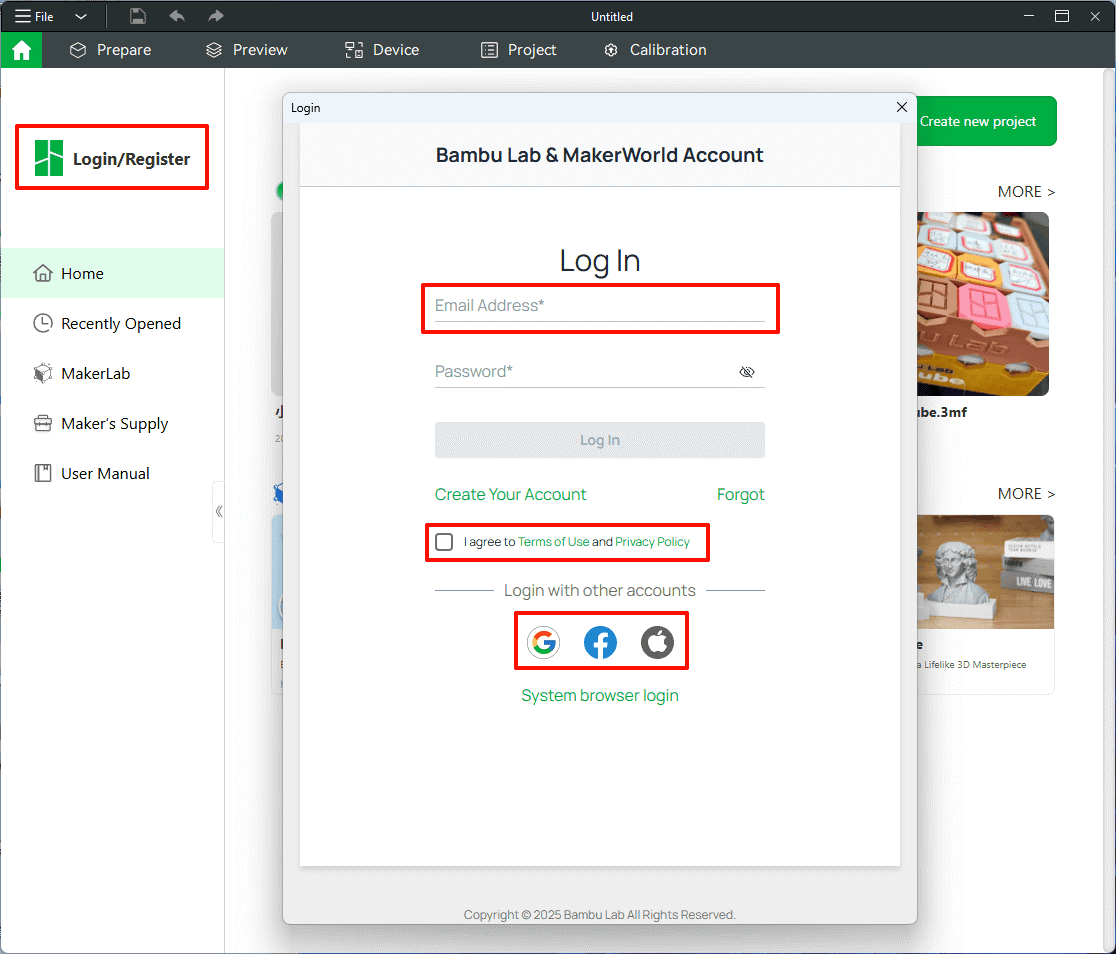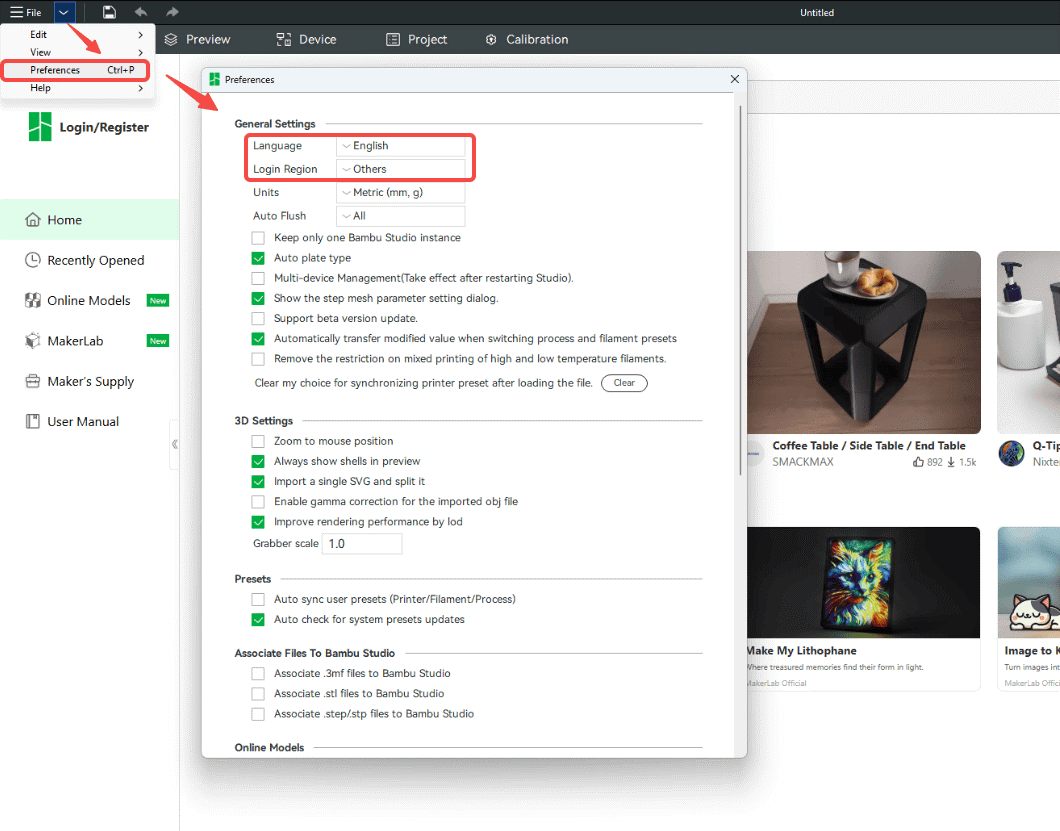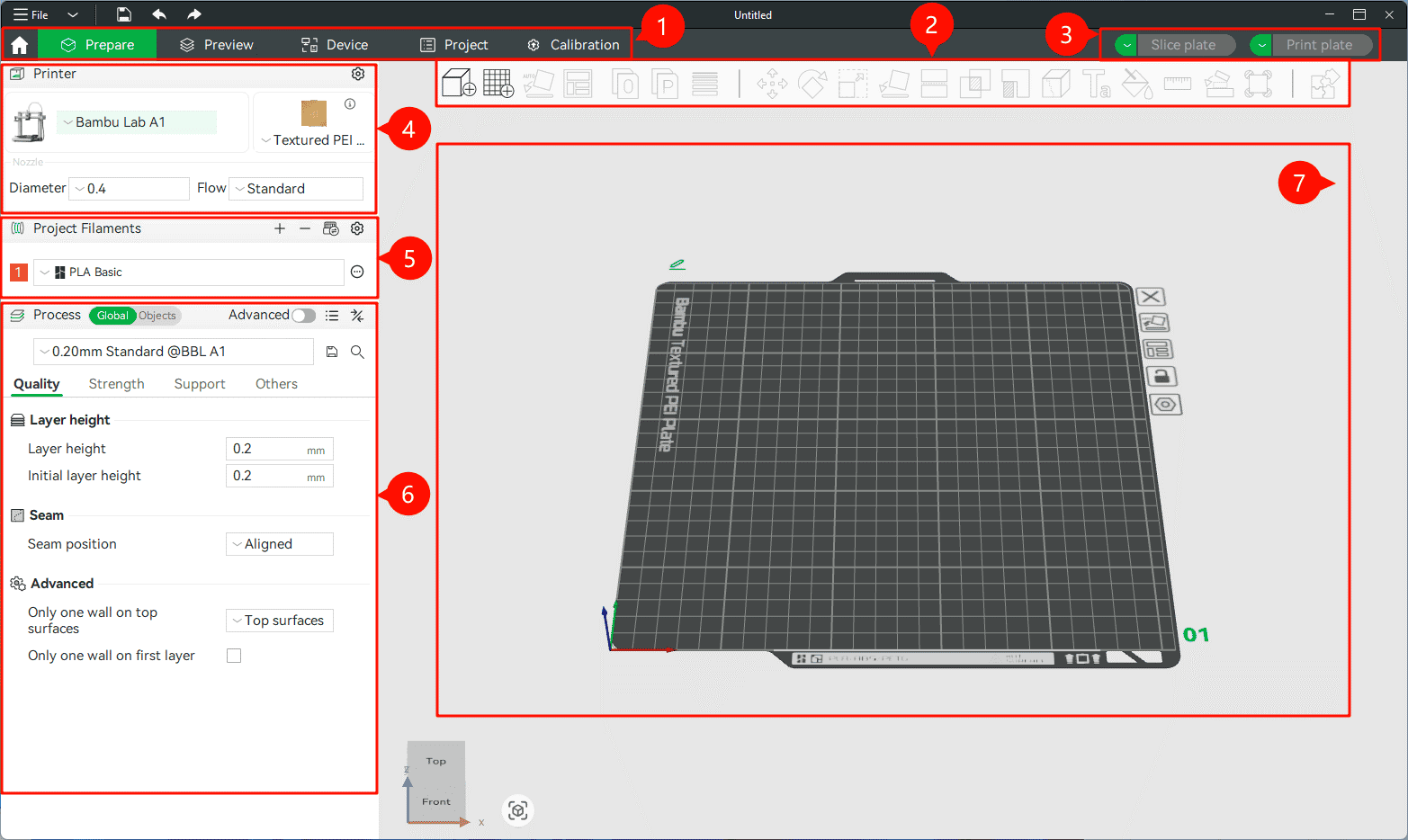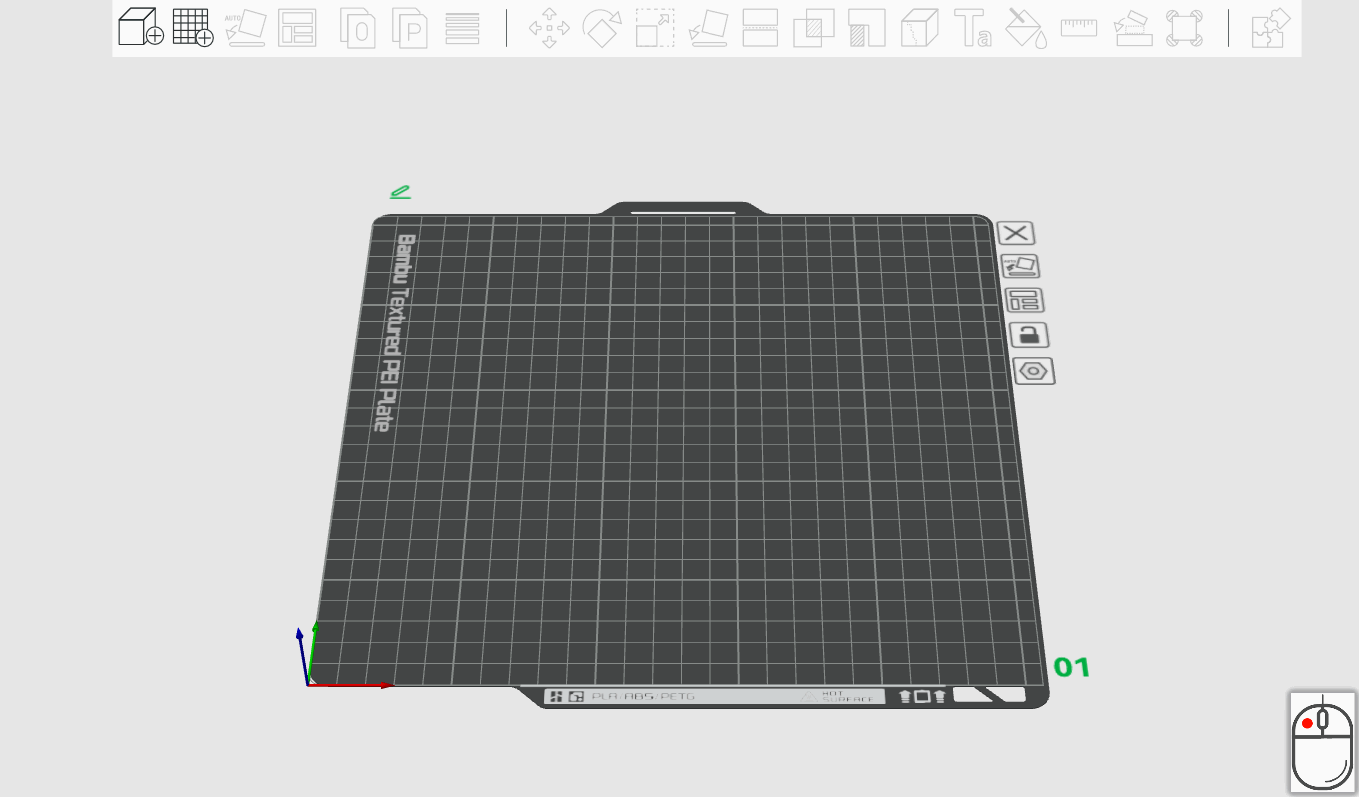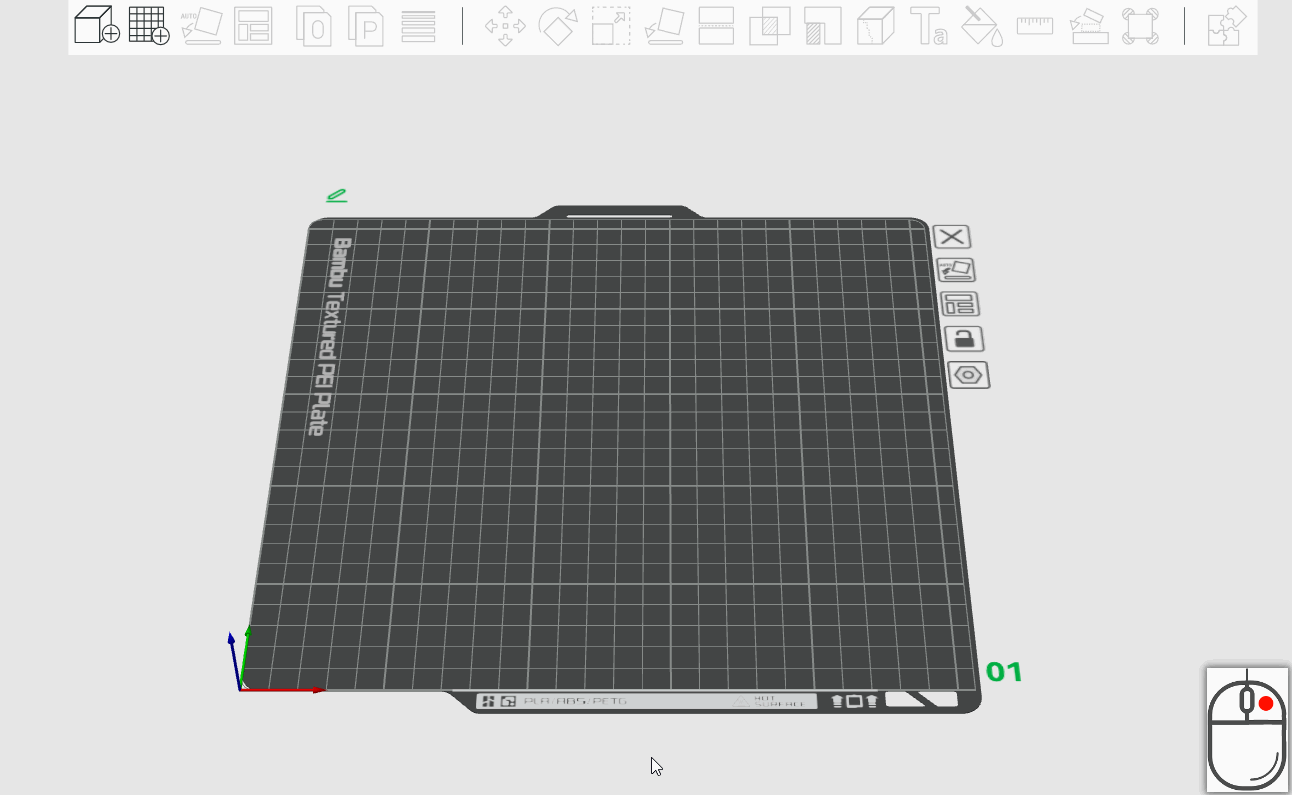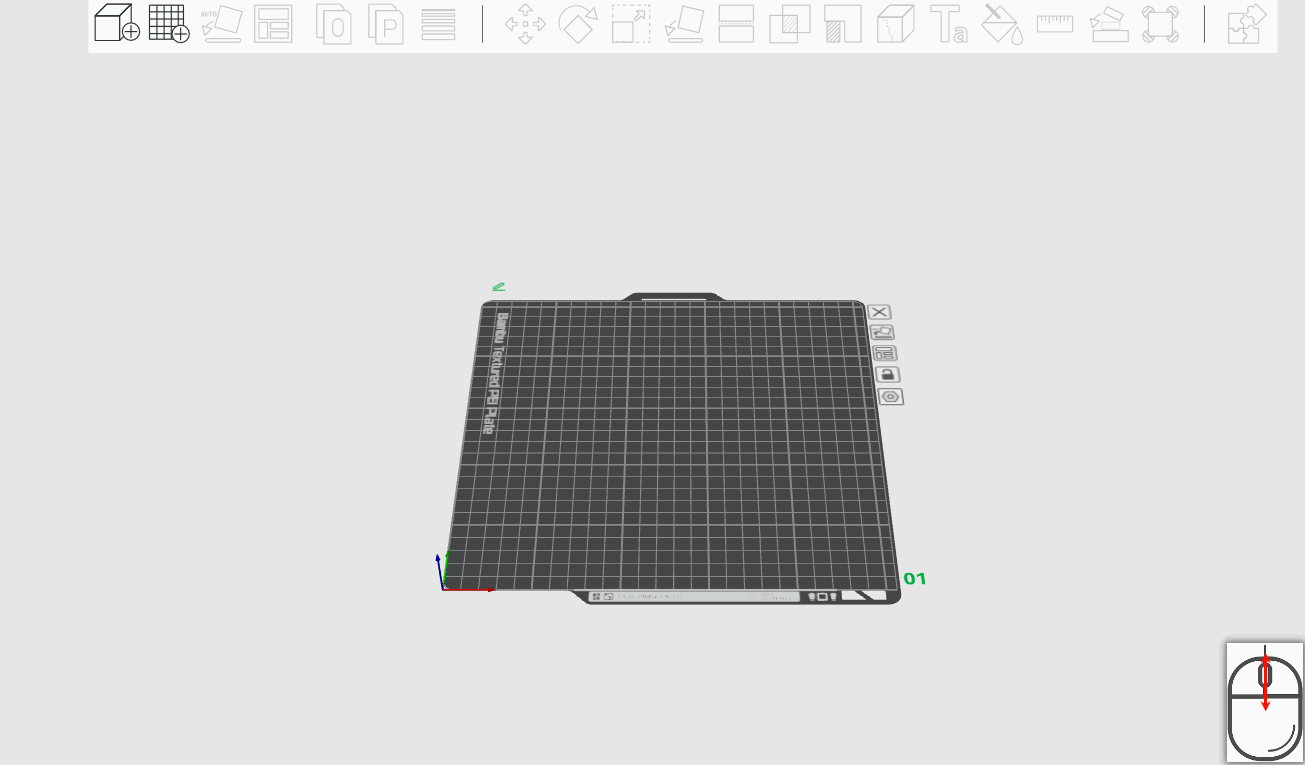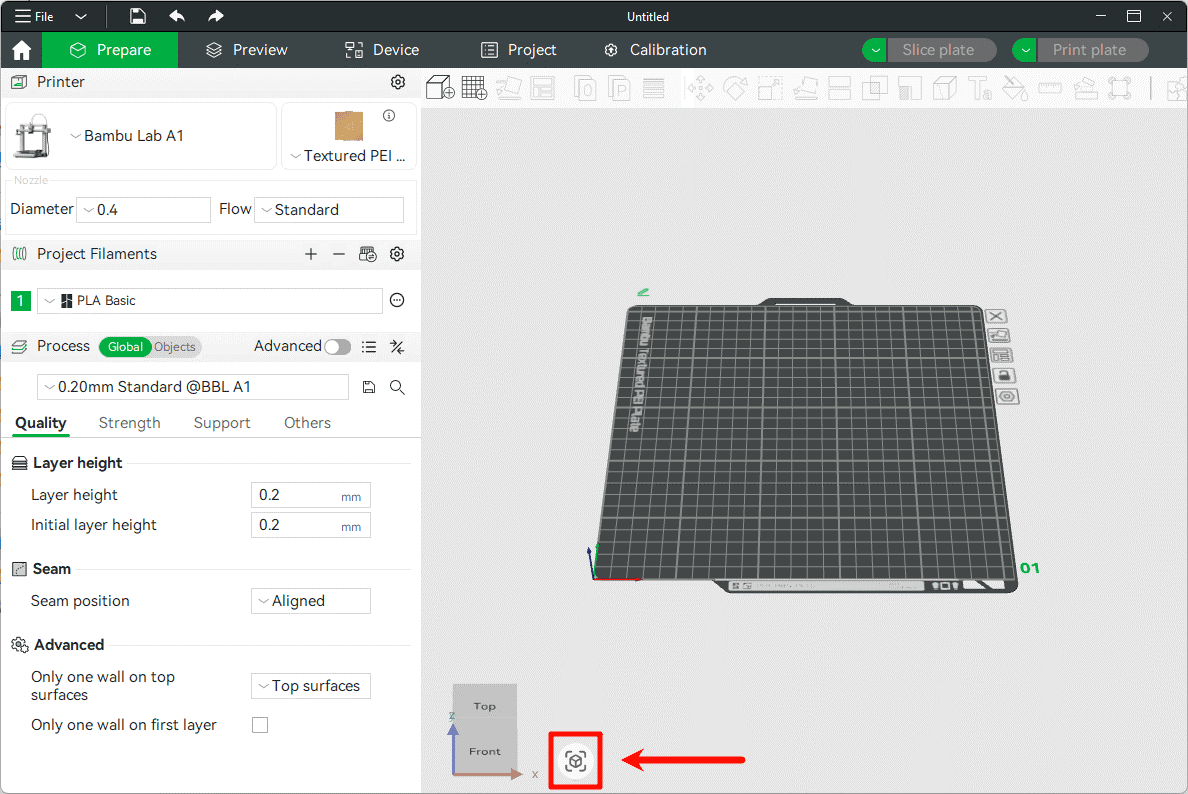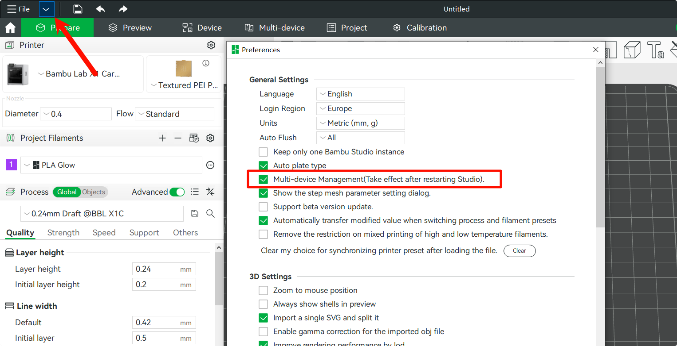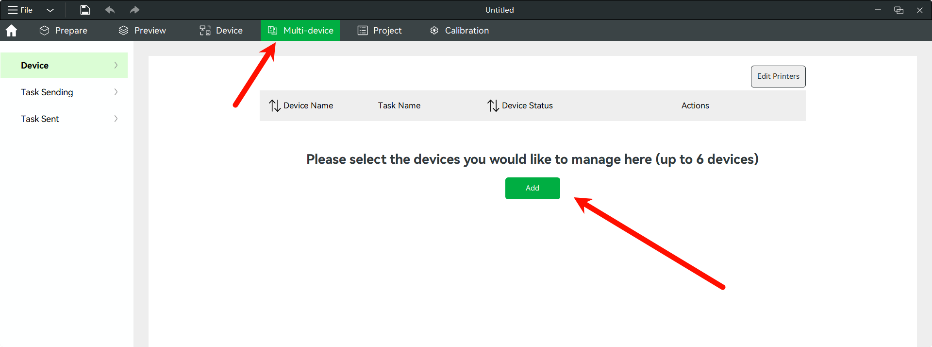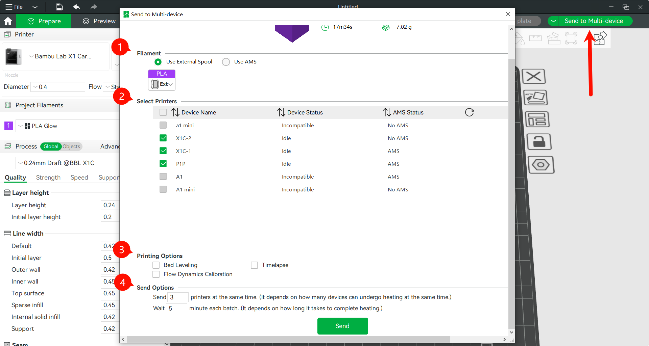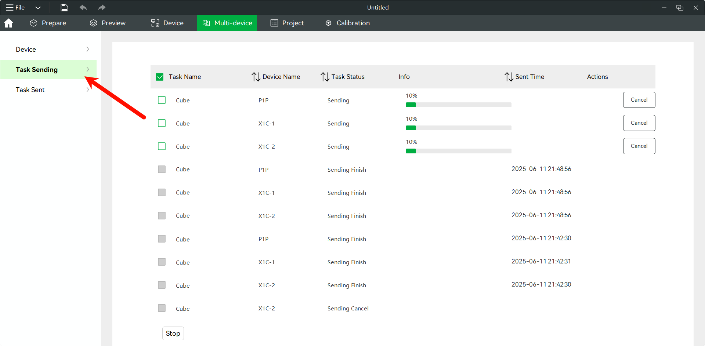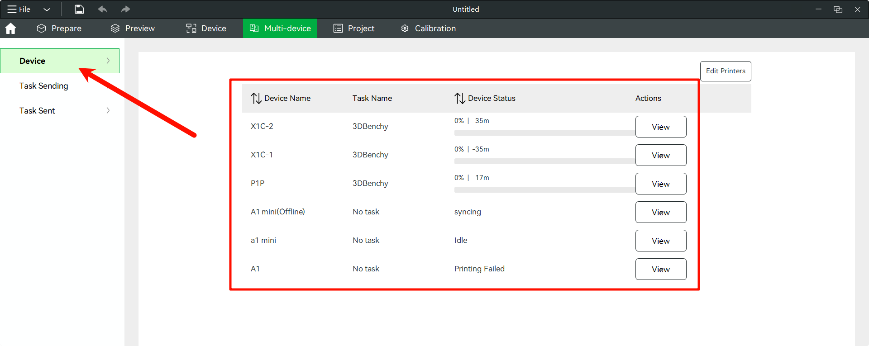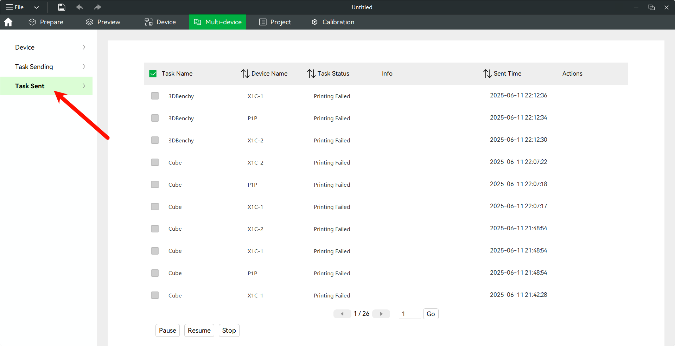Bambu Lab Studio: Εισαγωγικός Οδηγός
🔧 Αρχικές Ρυθμίσεις Slicer & Πλοήγηση
Πλοήγηση: Αρχική Διαμόρφωση
- Για χρήστες εκτός Κίνας, η σύνδεση γίνεται μέσω διεύθυνσης email.
Στη συνέχεια, μπορείτε να επιλέξετε το μοντέλο εκτυπωτή και τα συμβατά υλικά εκτύπωσης ανάλογα με τον εξοπλισμό που διαθέτετε. Για την καλύτερη εμπειρία 3D εκτύπωσης (3D printing), βεβαιωθείτε ότι έχετε επιλέξει όλους τους διαθέσιμους τύπους νημάτων (filaments). Όσον αφορά τα υλικά, τα PLA, PETG και TPU είναι από τα πιο κοινά:
- PLA (Πολυγαλακτικό οξύ): εξαιρετική ροή, ιδανικό για ομαλές και αξιόπιστες εκτυπώσεις.
- PETG (Πολυαιθυλένιο τερεφθαλικό γλυκόλης): μεγαλύτερη αντοχή και ανθεκτικότητα, κατάλληλο για μακροχρόνια και στιβαρά εξαρτήματα.
- TPU (Θερμοπλαστική πολυουρεθάνη): ξεχωρίζει για την ελαστικότητα και ευκαμψία του, ιδανικό για εκτυπώσεις που χρειάζονται κάμψη ή τέντωμα.
Αφού ολοκληρώσετε τις επιλογές, το επόμενο βήμα είναι να εγκαταστήσετε το Bambu Network Plugin. Αυτό το πρόσθετο ενεργοποιεί τις λειτουργίες δικτύου στο Bambu Studio, όπως σύνδεση LAN και cloud υπηρεσίες. Δρα ως ασύρματη γέφυρα μεταξύ του εκτυπωτή και του slicer, προσφέροντας πιο ομαλή και αποδοτική ροή εκτύπωσης.
Πριν χρησιμοποιήσετε το Bambu Studio, συνιστάται να συνδεθείτε με τον Bambu Lab λογαριασμό σας. Έτσι συγχρονίζονται οι ρυθμίσεις του cloud και οι πληροφορίες του εκτυπωτή για πιο ακριβή και αποδοτική λειτουργία. Μπορείτε να συνδεθείτε με email ή μέσω τρίτων λογαριασμών.
Εάν αντιμετωπίζετε πρόβλημα όπου η σύνδεση υποστηρίζει μόνο email ή αν η γλώσσα της διεπαφής δεν ταιριάζει στις προτιμήσεις σας, κάντε κλικ στο βέλος επάνω αριστερά → Preferences (Ctrl + P) → αλλάξτε Language και Login Region.
🗂️ Προετοιμασία
Στη διεπαφή Prepare, θα βρείτε 7 κύριες ενότητες:
- Tabs Bar – Έξι καρτέλες: Home, Prepare, Preview, Devices, Projects, Calibration.
- Toolbar – Εργαλεία για προσθήκη, μετακίνηση, περιστροφή ή κοπή μοντέλων.
- Action Buttons – Επάνω δεξιά: κουμπιά για Slice και Print.
- Printer – Ρυθμίσεις εκτυπωτή: μοντέλο, πλάκα εκτύπωσης, τύπος ακροφυσίου.
- Project Filaments – Διαχείριση υλικών, θερμοκρασίας ακροφυσίου, θερμαινόμενης πλάκας κ.ά.
- Process – Ρυθμίσεις ποιότητας, ταχύτητας και αντοχής εκτύπωσης.
- Model Interface – Κύρια περιοχή αλληλεπίδρασης με 3D μοντέλα.
🖱️ Έλεγχοι Προβολής Μοντέλου
Μπορείτε να περιστρέψετε, μεγεθύνετε ή μετακινήσετε το μοντέλο με το ποντίκι:
- Αριστερό κουμπί: περιστροφή
- Δεξί κουμπί: μετακίνηση
- Ροδέλα: ζουμ
Μπορείτε επίσης να χρησιμοποιήσετε τα εργαλεία κάμερας για αλλαγή οπτικής γωνίας ή το κουμπί Focus για να κεντράρετε το επιλεγμένο αντικείμενο.
⌨️ Συντομεύσεις Πληκτρολογίου
Οι συντομεύσεις πληκτρολογίου αυξάνουν σημαντικά την ταχύτητα και την αποδοτικότητα σας κατά τη ρύθμιση μοντέλων, το slicing και την προεπισκόπηση. Για πλήρη λίστα: → Βέλος πάνω αριστερά → Help → Keyboard Shortcuts
💻 Διαχείριση Πολλαπλών Συσκευών
Αν διαθέτετε πολλούς εκτυπωτές Bambu 3D, η διαχείριση πολλαπλών εκτυπώσεων μπορεί να είναι κουραστική. Η Bambu εισήγαγε τη λειτουργία Multi-device Management, για ταυτόχρονη παρακολούθηση και έλεγχο πολλών εκτυπωτών. (Δεν υποστηρίζεται προς το παρόν από εκτυπωτές H2D.)
Ενεργοποίηση & Προσθήκη Εκτυπωτών
Πηγαίνετε: Preferences → General Settings → Enable Multi-device Management. Μετά την ενεργοποίηση, θα εμφανιστεί η καρτέλα Multi-device. Πατήστε Add για να προσθέσετε εκτυπωτές.
Αποστολή Εργασιών Εκτύπωσης
Κόψτε (slice) το μοντέλο όπως συνήθως, έπειτα επιλέξτε Send to Multi-device — ανοίγει παράθυρο με επιλογές:
- Filament – Επιλέξτε νήμα (όλα τα AMS πρέπει να είναι ίδια).
- Select Printers – Επιλέξτε εκτυπωτές. Αν είναι “Incompatible”, επανακάντε slicing.
- Printing Options – Ρυθμίσεις όπως bed leveling, timelapse, dynamic flow calibration.
- Send Options – Πλήθος εκτυπωτών και διάστημα μεταξύ παρτίδων.
💡 Συστάσεις:
- Ο αριθμός εκτυπωτών που ξεκινούν ταυτόχρονα εξαρτάται από την παροχή ρεύματος — πολλές ταυτόχρονες θερμάνσεις μπορεί να προκαλέσουν υπερφόρτωση.
- Το διάστημα μεταξύ παρτίδων πρέπει να είναι τουλάχιστον 5 λεπτά, ώστε να μειώνεται το φορτίο μετά τη θέρμανση των πρώτων εκτυπωτών.
Μετά την αποστολή, το Bambu Studio αλλάζει στην καρτέλα Task Sending, όπου μπορείτε να παρακολουθείτε την πρόοδο σε πραγματικό χρόνο και να ακυρώνετε παρτίδες αν χρειάζεται.
🔍 Παρακολούθηση Κατάστασης Συσκευών
Στην καρτέλα Devices, μπορείτε να δείτε την κατάσταση και την πρόοδο κάθε εκτυπωτή. Πατώντας View, εμφανίζονται λεπτομέρειες της εκτύπωσης.
🕒 Προβολή Ιστορικού Εκτυπώσεων
Στην καρτέλα Task Sent, προβάλλονται όλες οι προηγούμενες εκτυπώσεις. Μπορείτε επίσης να παύσετε ή να σταματήσετε ενεργές εκτυπώσεις μαζικά ή να επαναλάβετε μια παλαιότερη χωρίς νέο slicing.
Ανακαλύψτε όλα τα τελευταία προϊόντα της Bambu Lab στο e-shop μας!
👇Μην ξεχάσετε να εγγραφείτε στο Newsletter μας για να λαμβάνετε προσφορές, νέα, άρθρα και ενδιαφέρον υλικό για 3D printing!👇
Σχετικά νέα
Η βιομηχανία του Additive Manufacturing: Ώρα να σταματήσουμε τις ψεύτικες [...]
3D Printers AMCell Η τυποποιημένη σειρά παραγωγής προσθέτων παρέχει δυνατότητες [...]
Τα 25 σημαντικότερα γεγονότα του 2025 στη βιομηχανία AM 📰 [...]